대부분 아이폰, 아이패드에 저장된 사진은 HEIC, JPEG, PNG 등의 포맷이 대다수입니다. 하지만 간혹 업무 또는 과제용으로 아이폰이나 아이패드의 사진을 PDF로 변환해야 하는 상황이 있는데요. 아이폰, 아이패드에서 사진을 PDF로 변환하는 방법은 매우 간단합니다. 별도 앱이나 사이트를 이용하지 않고도 충분히 가능합니다. 아래에서 아이폰, 아이패드에 저장된 사진을 PDF로 저장할 수 있는 세 가지 방법에 대해 소개하겠습니다.
1. 아이폰, 아이패드 프린터 기능 이용하여 사진 PDF 저장
우선 첫 번째 방법은 아이폰, 아이패드의 프린트 기능을 이용하여 사진을 PDF로 저장하는 방법입니다. 아이폰, 아이패드 모두 동일한 방식으로 적용되는데요.
- 아이폰, 아이패드 사진 앱에서 PDF로 변환하기 원하는 사진을 한 장 또는 여러 장 선택합니다.
- 하단 왼쪽의 공유 버튼을 누른 후 '프린트'를 선택합니다.



- 프린트 미리보기 모드의 사진을 두 손가락을 이용해 양옆으로 벌려주면 PDF로 저장할 수 있게 됩니다.
내가 선택한 사진 파일이 PDF로 변환되었습니다. 이 PDF 파일을 내 기기에 저장하거나 에어드롭, 카카오톡 등으로 공유할 수도 있습니다.
2. 도서 앱 이용하여 사진 PDF 저장
다음은 아이폰, 아이패드 기본 앱인 '도서' 앱을 이용하여 사진을 PDF로 변환하는 방법입니다.
- 아이폰, 아이패드 사진 앱에서 사진을 선택 후 공유 > 도서 옵션을 선택합니다.
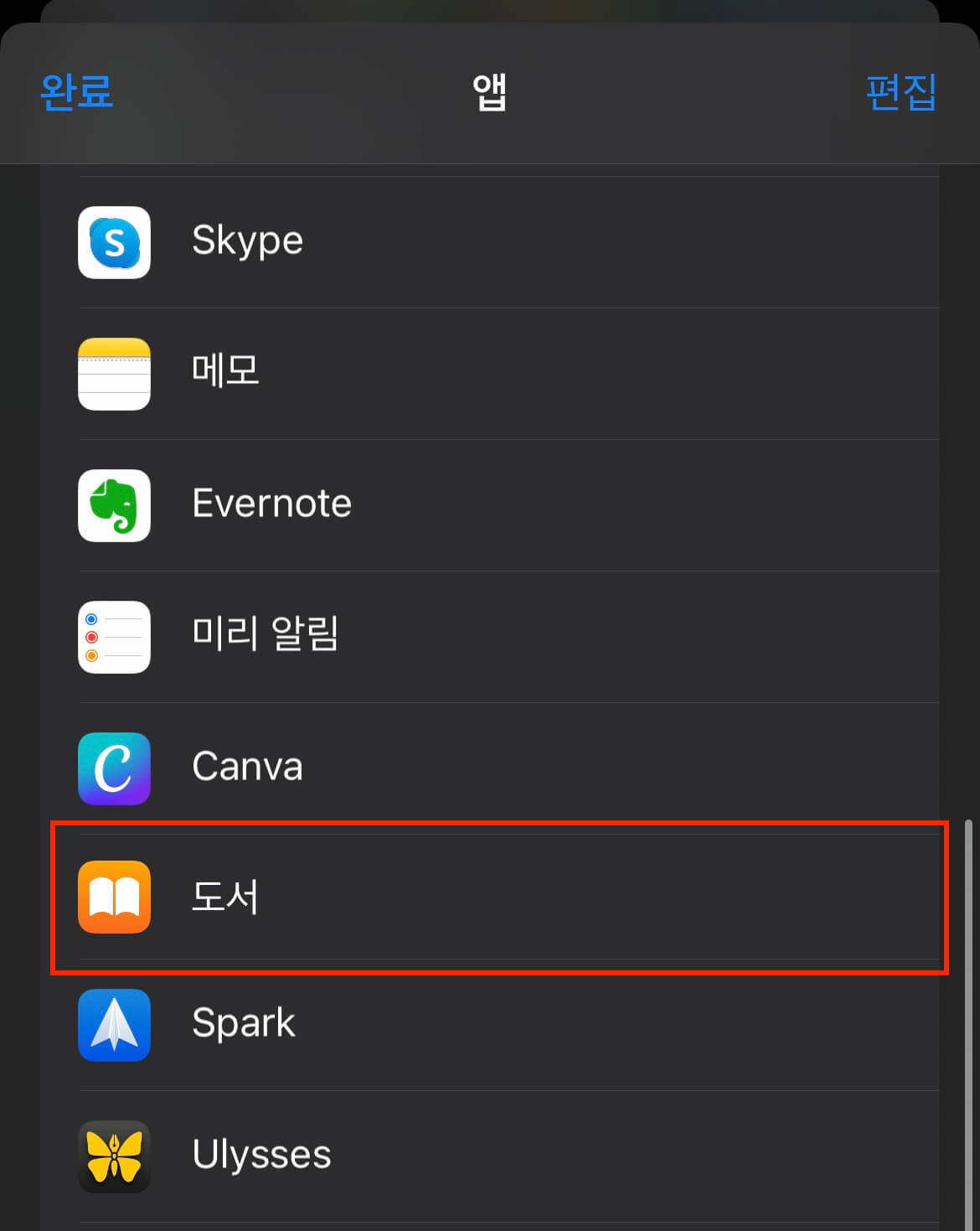
- 사진을 도서 앱으로 공유하였다면 자동으로 PDF 파일로 변환되어 도서 앱 내에 사진이 PDF로 저장됩니다.
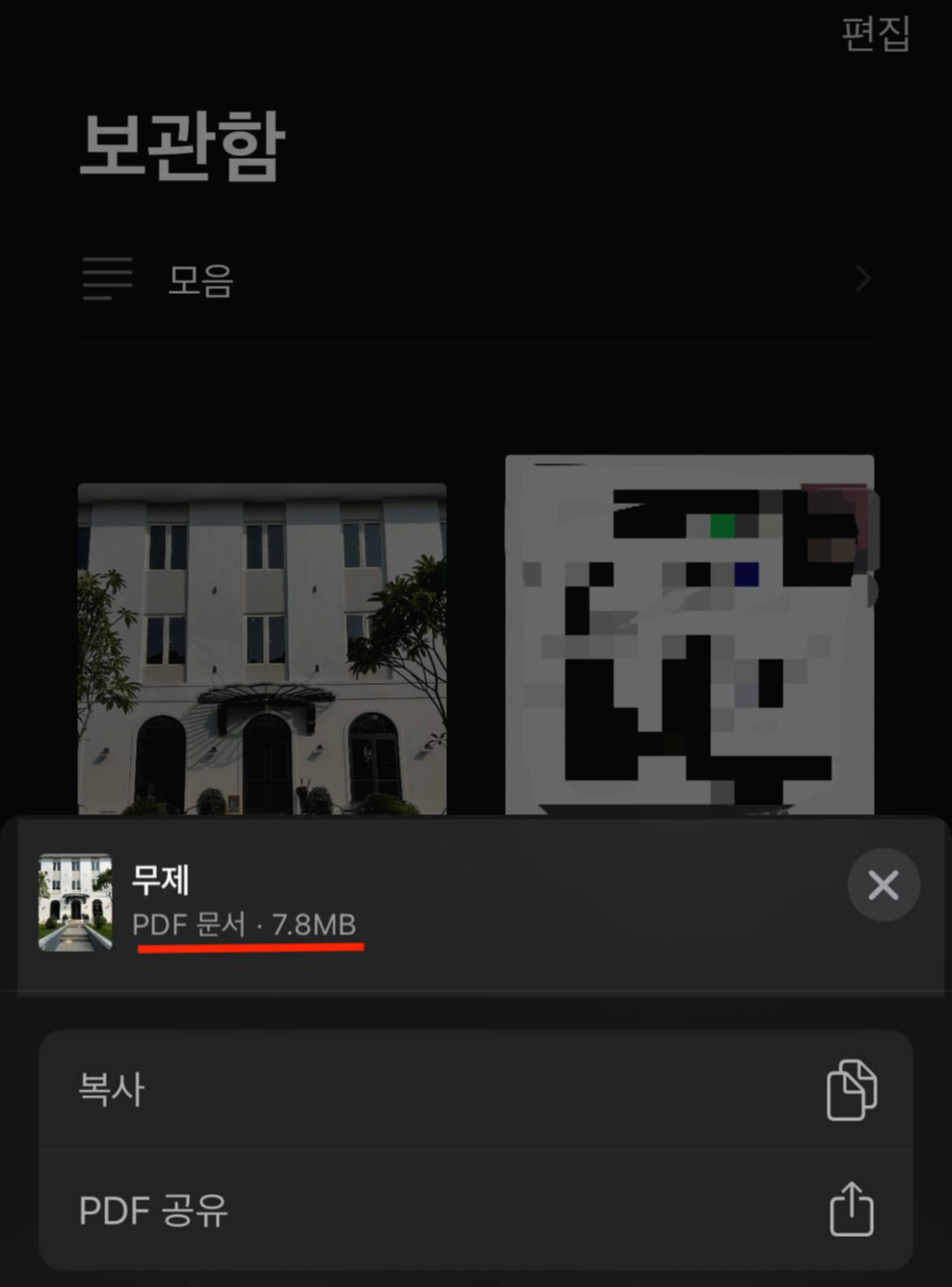
도서에 저장된 PDF 파일은 마크업, PDF 공유 등 추가 작업을 할 수 있습니다.
3. 파일 앱 이용하여 사진 PDF 저장
위 방법 말고도 파일 앱을 이용하여 간단하게 사진을 PDF로 저장할 수 있습니다. 우선 사진이 파일 앱에 저장되어있어야 하고 다른 곳에 저장된 경우 파일 앱으로 옮겨주시면 됩니다. 사진을 파일 앱으로 옮기는 방법은
아이폰 사진 앱에서 사진을 복사 한 뒤 파일 앱에서 붙여넣기를 해주시면 됩니다. 또 다른 방법으로는 사진 복수 선택 > 공유 > '파일에 저장'으로 선택해주시면 해당 사진들이 파일 앱으로 복사됩니다.
- 사진이 파일 앱으로 복사되었으면 파일 앱으로 들어가 주세요.
- 사진 한 장을 PDF로 변환하고 싶다면 해당 사진을 길게 누른 후 나타나는 옵션 창에서 PDF 생성을 눌러줍니다.
- 만약 여러 장의 사진을 PDF로 변환하고 싶다면 파일 앱 > 오른쪽 상단 점 세 개 아이콘을 눌러 '선택'을 눌러줍니다.

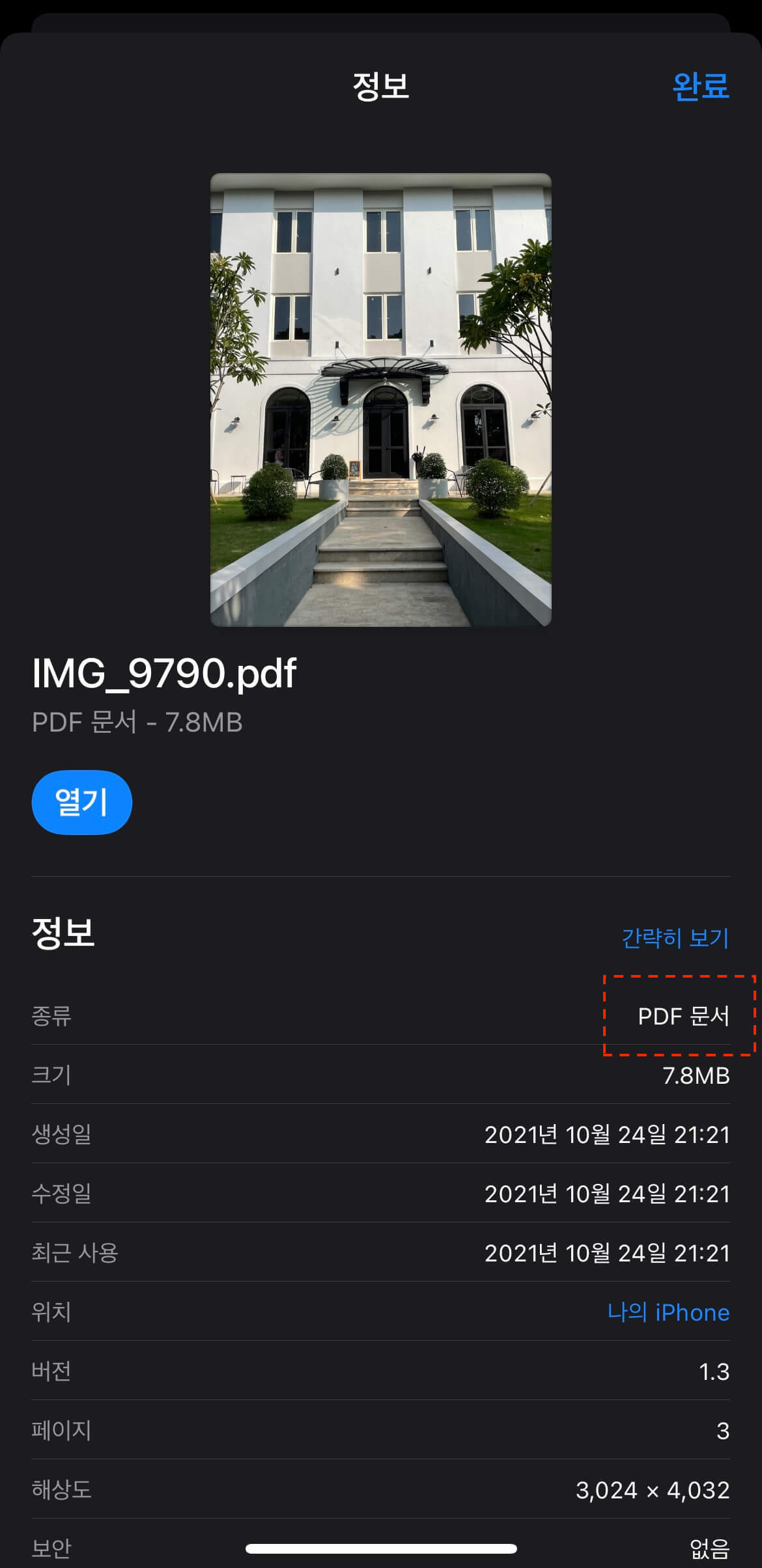
- 여러 장의 사진을 선택한 후 하단 오른쪽 점 세 개 아이콘을 누른 후 'PDF 생성' 항목을 눌러줍니다.
- 파일 앱에서 내가 선택한 사진을 PDF로 변환한 후 파일 앱에 파일이 저장됩니다. 파일 앱에서는 새로 생성된 PDF 공유하거나 마크업, PDF 잠금 등 추가 작업을 선택할 수도 있습니다.
관련포스팅
아이폰, 아이패드에서 사진을 PDF로 변환하는 방법에 대해 알아보았습니다. 도움이 되셨나요? 아이폰, 아이패드에서는 타사 앱이나 별도의 프로그램을 사용하지 않고도 사진을 PDF로 저장하는 방법은 위와 같이 크게 세 가지 방법이 있는데요. 모두 다 간단한 방법이기 때문에 본인에게 가장 편한 방법을 사용하시면 됩니다.
그 외 아이폰, 아이패드에서 PDF 문서를 더 편리하게 사용하는 방법이 궁금하신 분은 아래 포스팅도 함께 참고해주세요.
아이폰, 아이패드 PDF 합치기 - 기본 앱으로 단 1초만에




댓글